ટીવી પર નેટફ્લિક્સ જોવાની 5 રીતો (સ્માર્ટટીવી વિના પણ)


1 – HDMI કેબલ

તમારા માટે સૌથી સરળ રીતોમાંની એક નેટફ્લિક્સનો ઉપયોગ કરવા માટે તમારી નોટબુકને HDMI કેબલ વડે સીધી ટીવી સાથે કનેક્ટ કરવી છે. ઉપકરણ, આ કિસ્સામાં, મોટા મોનિટરની જેમ કામ કરે છે - ફક્ત કમ્પ્યુટર સ્ક્રીનને વિસ્તૃત અથવા ડુપ્લિકેટ કરો અને તેને ટીવી પર પુનઃઉત્પાદિત કરો. ડિપાર્ટમેન્ટલ સ્ટોર્સમાં કેબલની કિંમત લગભગ R$25 છે, પરંતુ નુકસાન એ છે કે તમારે તમારા કમ્પ્યુટરને હંમેશા ટીવીની બાજુમાં રાખવું પડશે.
2 – Chromecast
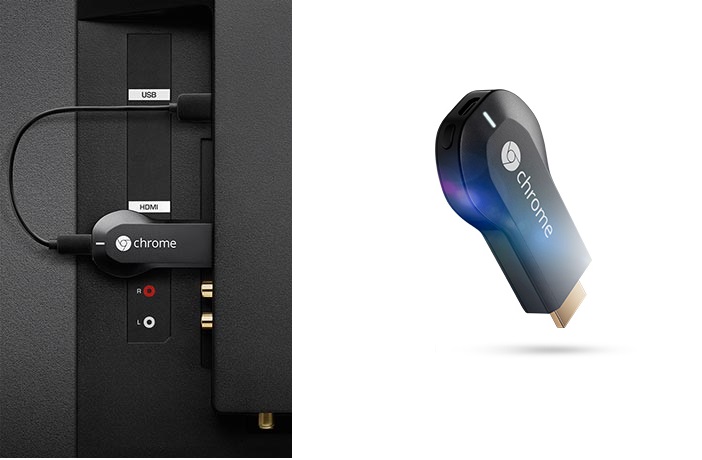
Google ઉપકરણ પેનડ્રાઈવ જેવું લાગે છે: તમે તેને HDMI માં પ્લગ કરો છો ટીવીનું ઇનપુટ અને તે તમારા ઉપકરણો સાથે "વાત" કરે છે. એટલે કે, એકવાર Chromecast રૂપરેખાંકિત થઈ જાય, પછી તમે તમારા સેલ ફોન અથવા કમ્પ્યુટર પર Netflixમાંથી મૂવી પસંદ કરી શકો છો અને તેને ટીવી પર ચલાવી શકો છો. ઉપકરણોને ફક્ત સમાન Wi-Fi નેટવર્કથી કનેક્ટ કરવાની જરૂર છે. ઉપકરણ થોભો, રીવાઇન્ડ, વોલ્યુમ નિયંત્રિત કરી શકે છે અને પ્લેલિસ્ટ પણ બનાવી શકે છે. બ્રાઝિલમાં Chromecast ની સરેરાશ કિંમત R$ 250 છે.
3 – Apple TV

Apple's મલ્ટીમીડિયા સેન્ટર એ એક નાનું બોક્સ છે જેને તમે HDMI દ્વારા ટીવી સાથે કનેક્ટ કરો છો. અને તફાવત એ છે કે તે રિમોટ કંટ્રોલ સાથે આવે છે: એટલે કે, Netflix પર મૂવી પસંદ કરવા માટે તમારે સેલ ફોન અથવા કમ્પ્યુટરનો ઉપયોગ કરવાની જરૂર નથી – તમારે ફક્ત Wi-Fi નેટવર્ક ઉપલબ્ધ હોવું જરૂરી છે. જો કે, Apple TV સેટ કરવા માટે તમારે iTunes એકાઉન્ટની જરૂર છે. ઉપકરણ R$ 599 થી શરૂ થાય છે.
4 – વિડીયોગેમ

કેટલાક કન્સોલ Netflix એપ્લિકેશનના ઇન્સ્ટોલેશનને સ્વીકારે છે - અને વિડિઓ ગેમ પહેલેથી જ ટીવી સાથે જોડાયેલ હોવાથી, કાર્ય બરાબર છે સરળ Netflix એપ સ્વીકારતા મોડલ છે: PlayStation 4, PlayStation 3, Xbox One, Xbox 360, Wii U અને Wii.
5 – બ્લુ-રે પ્લેયર
આ પણ જુઓ: બ્લોક્સ: માળખું દૃશ્યમાન છે 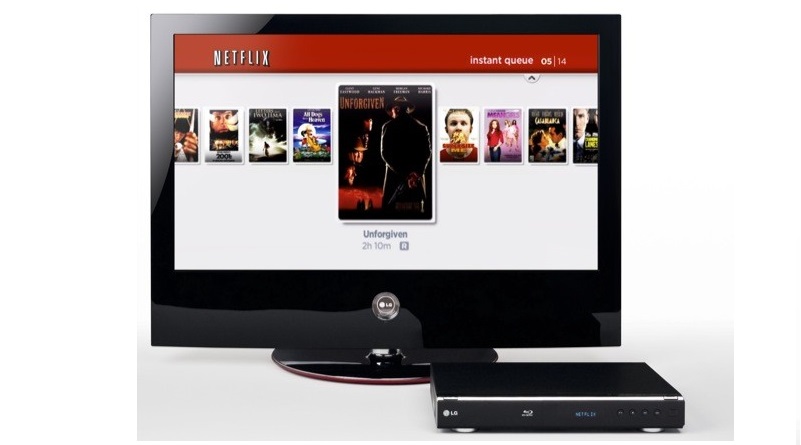
બીજો વિકલ્પ ઇન્ટરનેટ ઍક્સેસ સાથે બ્લુ-રે પ્લેયરનો ઉપયોગ કરવાનો છે. એટલે કે, તમારી ડિસ્ક વગાડવા ઉપરાંત, તેની પાસે Netflix જેવી અનેક સ્ટ્રીમિંગ એપ્સની ઍક્સેસ પણ છે. બજારમાં ઘણા મોડલ છે.

